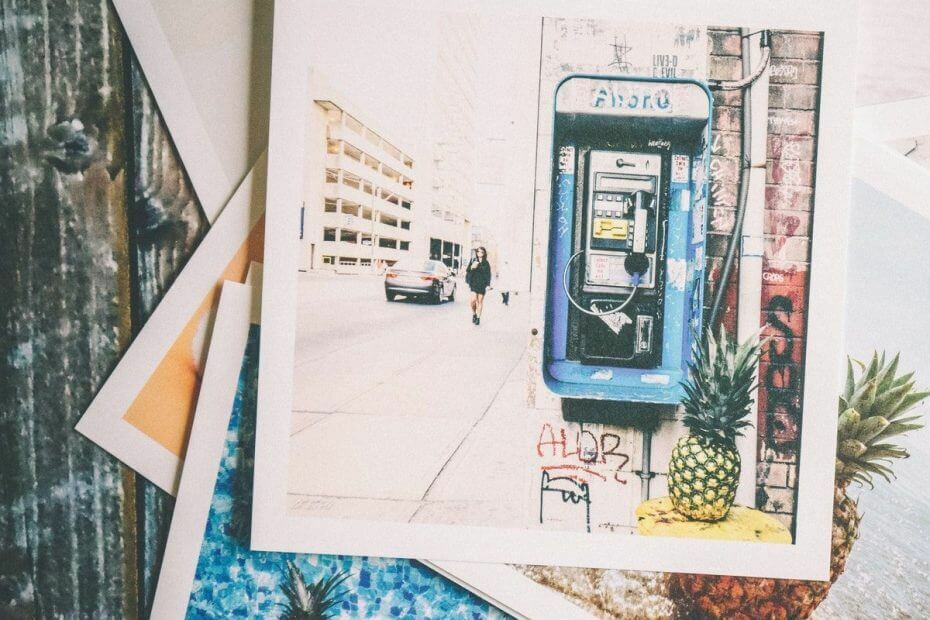
Denne programvaren vil holde driverne dine i gang, og dermed beskytte deg mot vanlige datamaskinfeil og maskinvarefeil. Sjekk alle driverne dine nå i 3 enkle trinn:
- Last ned DriverFix (bekreftet nedlastningsfil).
- Klikk Start søk for å finne alle problematiske drivere.
- Klikk Oppdater drivere for å få nye versjoner og unngå systemfeil.
- DriverFix er lastet ned av 0 lesere denne måneden.
Skriveren tillater utskrift av dokumenter i forskjellige størrelser. Brukere kan velge hvilken utskriftsstørrelse de trenger i utskriftsgrensesnittet. Noen ganger mislykkes imidlertid skriveren skrive ut dokumentet i riktig størrelse.
Dette ser ut til å være et vanlig problem med HP-skriver. Problemet kan oppstå på grunn av flere grunner, og de fleste av dem er relatert til skriverdriveren, feilkonfigurerte skriverinnstillinger osv. Hvis du også er plaget av denne feilen, er det noen måter å løse dette problemet på.
Hvorfor lager skriveren min alt
1. Angi utskriftsinnstillinger
- Trykk på Windows-tasten + R for å åpne Kjør.
- Type kontroll og trykk OK for å åpne Kontrollpanel.
- Klikk på Maskinvare og lyder.
- Klikk på Enheter og skrivere.
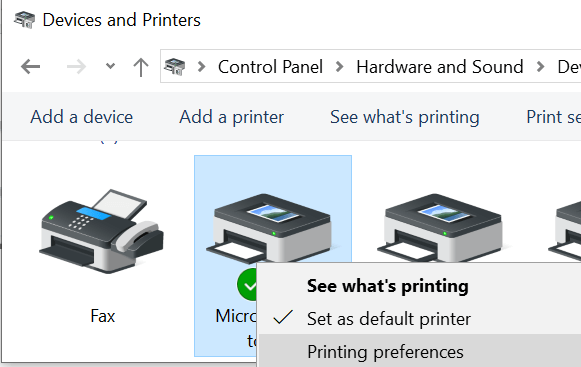
- Høyreklikk på Skriver og velg Skriverinnstillinger.
- Velg nå Papir Kilde og still inn som ønsket.
- Velg deretter Papir størrelse og still inn som ønsket.
- Å velge Media og sett det som ønsket.
- Klikk OK for å lagre endringene.
- Prøv nå å skrive ut dokumentet eller bildet du prøvde å skrive ut, og sjekk om skriveren skriver ut riktig størrelse.
2. Oppdater skriverdriver og fastvare
- trykk Windows-tast + R å åpne løp.
- Type devmgmt.msc og trykk OK for å åpne Enhetsbehandling.
- I Enhetsbehandling utvider du Skrivere seksjon.
- Høyreklikk på skriveren og velg Oppdater driver.
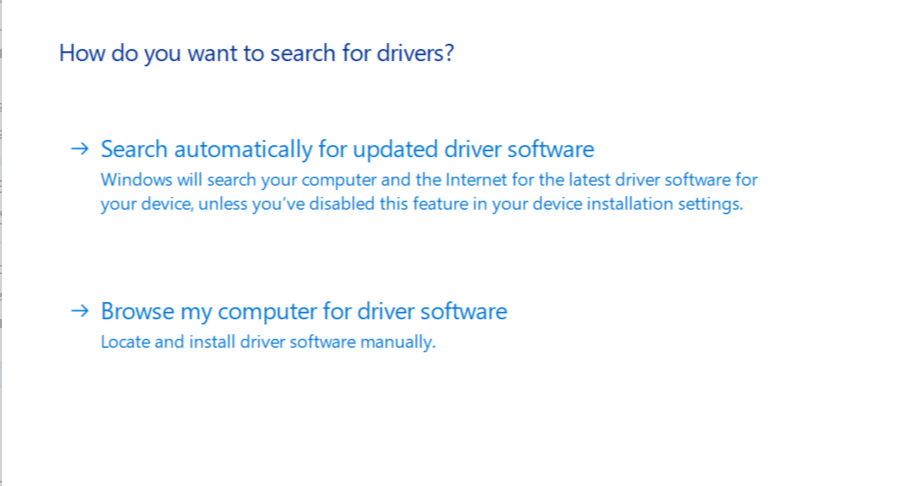
- Å velge "Søk automatisk etter oppdatert driverprogramvare ” alternativ.
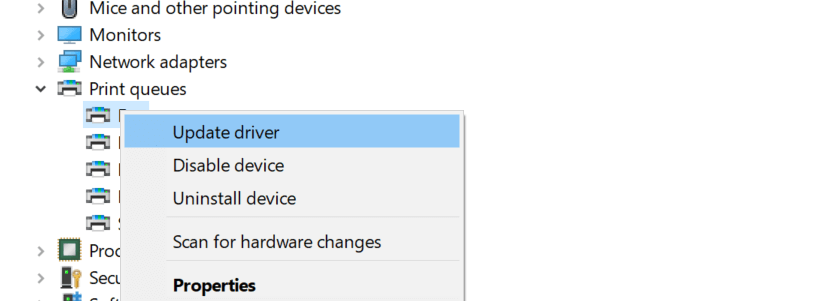
- Windows vil se etter en ny versjon av driveren for skriveren. Hvis den blir funnet, vil den laste ned installere driveren.
- Start systemet på nytt og se etter forbedringer.
- Du kan også avinstallere driveren og systemet, hvis enheten er koblet til, skal installere den automatisk. Alternativt kan du navigere til det offisielle støttenettstedet og laste ned drivere der.
Hvis du vil pringe bilder direkte fra nettet, vil disse 5 nettleserne for utskrift av nettsider gjøre livet ditt enklere.
3. Kjør HP Print and Scan Doctor
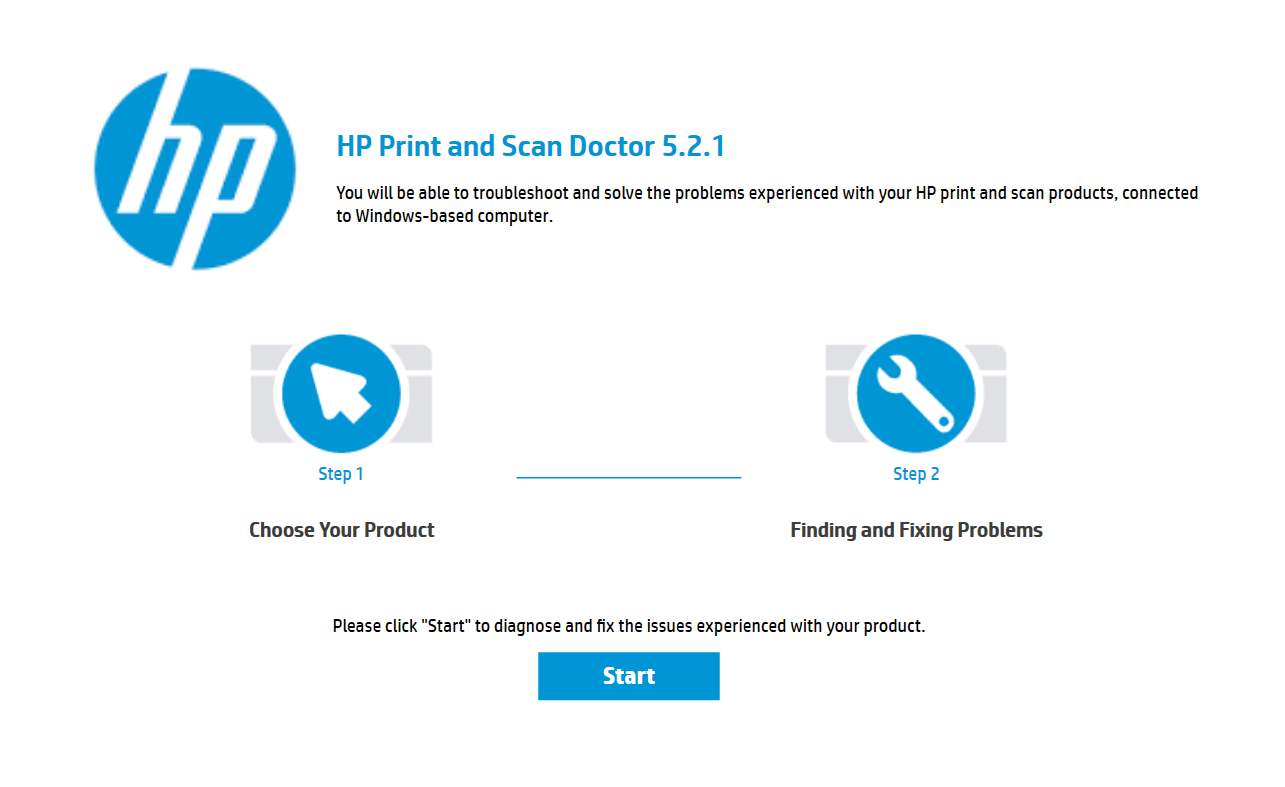
- Gå til HP Print and Scan Doctor side.
- Klikk på Last ned nå-knappen for å laste ned HP Print and Scan Doctor til din PC.
- Kjør programmet og velg eventuelle vilkår og betingelser.
- Klikk på Start-knappen i vinduet HP Print and Scan Doctor.
- Det vil nå skanne systemet og skriveren til tilkoblet for eventuelle problemer. Forsikre deg om at skriveren er koblet til datamaskinen før du kjører programmet.
- Følg instruksjonene på skjermen og bruk en anbefalt løsning for å løse problemet.
RELATERTE STORIER DU KAN LIKE:
- 6 dokumenthåndteringsprogramvare for å forbedre effektiviteten på kontoret
- Slik løser du skriveren etter strømbrudd [EKSPERTVEILEDNING]
- Skriveren skriver ikke ut på Windows 10 [FIX]
